- Startseite
- Positionsdaten (Karte) verwenden
- Verwalten von Positionsdaten
- Hinzufügen von Positionsdaten
Schriftgröße
- K
- M
- G
Hinzufügen von Positionsdaten
- Wählen Sie Bilder ohne Positionsdaten.
Sie können mehrere Bilder ohne Positionsdaten zugleich wählen und ihnen dieselben Positionsdaten simultan hinzufügen.
- Klicken Sie auf
 .
.
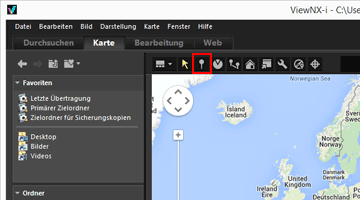 Der Mauszeiger ändert sich in
Der Mauszeiger ändert sich in . (
. ( kann je nach Betriebssystem Ihres Computers in der Form abweichen.)
kann je nach Betriebssystem Ihres Computers in der Form abweichen.)
- Klicken Sie die Stelle an der Karte an, deren Positionsdaten Sie hinzufügen möchten.
 ändert sich in
ändert sich in  und es erscheint ein Bestätigungsbildschirm.
und es erscheint ein Bestätigungsbildschirm.
- Klicken Sie auf [OK].
Die Positionsdaten werden in die Bilddatei eingefügt und das Symbol
 wird der Karte hinzugefügt.Klicken Sie auf [Abbrechen], um das Einbetten von Positionsdaten abzubrechen.Ziehen Sie
wird der Karte hinzugefügt.Klicken Sie auf [Abbrechen], um das Einbetten von Positionsdaten abzubrechen.Ziehen Sie erneut ohne Anklicken von [OK] oder [Abbrechen], um
erneut ohne Anklicken von [OK] oder [Abbrechen], um  noch einmal zu verschieben.
noch einmal zu verschieben.
Hinweise zum Hinzufügen von Positionsdaten
- Sie können Positionsdaten aus einem anderen Bild kopieren und hinzufügen.
- Zwecks Einzelheiten siehe »Kopieren von Positionsdaten«.
- Falls der Standort, dessen Positionsdaten Sie hinzufügen möchten, auf der Kartenanzeige nicht sichtbar ist, das Symbol
 an den Rand der Karte schieben oder das Bildlaufwerkzeug im Display verwenden, um den erforderlichen Kartenbereich anzuzeigen.
an den Rand der Karte schieben oder das Bildlaufwerkzeug im Display verwenden, um den erforderlichen Kartenbereich anzuzeigen. - Suchen Sie Namen der Aufnahmeorte oder Adressen im Ortssuchefeld und zeigen Sie sie auf der Karte an.
- Werden die Positionsdaten des Musterbilds einer Serienaufnahme hinzugefügt oder bearbeitet, werden die Positionsdaten der anderen Bilder in der Aufnahmeserie durch die neuen Positionsdaten des Musterbilds überschrieben.
